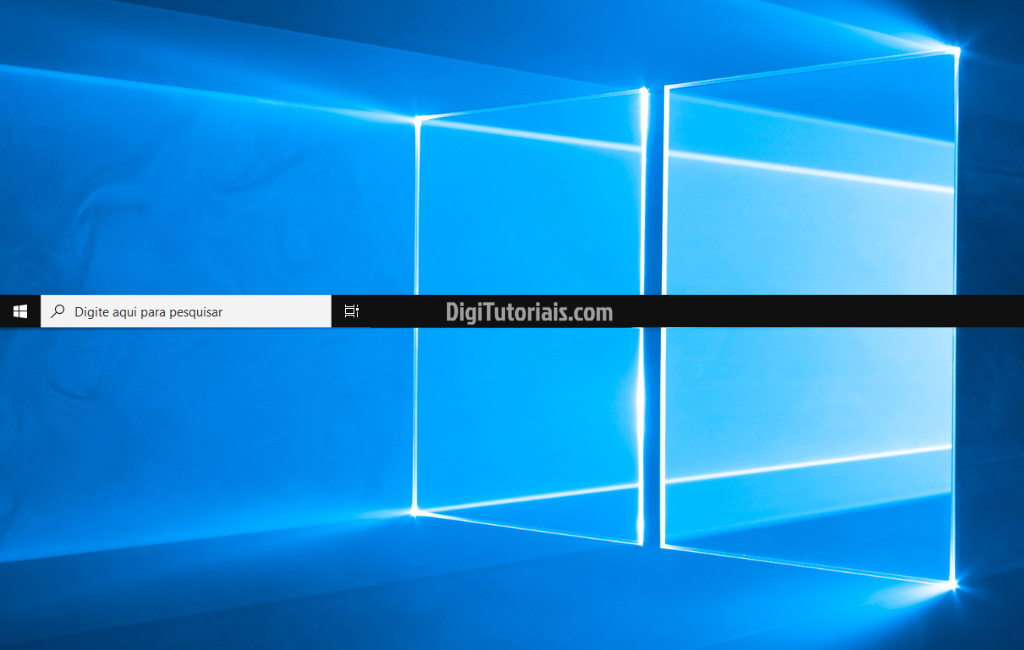
Ícones não aparecem na barra de tarefas? Veja como resolver
A barra de tarefas do Windows é um dos recursos mais usados no sistema, permitindo acessar aplicativos rapidamente e visualizar notificações essenciais. No entanto, alguns usuários enfrentam o problema frustrante dos ícones não aparecerem na barra de tarefas, especialmente após atualizações ou mudanças de configuração. Isso pode ocorrer tanto no Windows 10 quanto no Windows 11 e, além de afetar a experiência do usuário, pode dificultar o acesso a programas essenciais.
Possíveis causas dos ícones não aparecerem na barra de tarefas
Existem várias razões pelas quais os ícones podem não aparecer na barra de tarefas do Windows 10 e 11. Abaixo, destacamos algumas das causas mais comuns:
- Problemas de Configuração do Windows: Mudanças nas configurações de exibição dos ícones podem fazer com que eles desapareçam.
- Atualizações Recentes do Windows: Algumas atualizações do Windows podem trazer bugs temporários que afetam a barra de tarefas.
- Erros no Windows Explorer: O Windows Explorer é responsável pela interface gráfica, incluindo a barra de tarefas, e uma falha pode ocultar os ícones.
- Drivers Desatualizados: Drivers de vídeo desatualizados podem afetar a exibição correta da barra de tarefas.
- Configurações de Sistema Corrompidas: Arquivos corrompidos no sistema podem afetar a funcionalidade da barra de tarefas.
Soluções práticas para restaurar os ícones da barra de tarefas
Vamos explorar as soluções mais eficazes para restaurar os ícones desaparecidos na barra de tarefas. Confira cada método e siga o passo a passo até encontrar a solução que resolve o problema.
Verifique as configurações de ícones da barra de tarefas
Muitas vezes, o problema ocorre por configurações que ocultam ícones específicos na barra de tarefas.
- Abra as Configurações do Windows:
- No teclado, pressione
Win + Ipara abrir o menu de Configurações.
- No teclado, pressione
- Navegue até Personalização > Barra de Tarefas:
- Clique em Selecione quais ícones aparecem na barra de tarefas.
- Ative os Ícones Desejados:
- Ative os ícones que deseja ver na barra de tarefas. Certifique-se de que a opção Sempre mostrar todos os ícones na área de notificação esteja habilitada para garantir que todos apareçam.
Reinicie o Windows Explorer
O Windows Explorer é responsável pela interface, e reiniciá-lo pode ajudar a restaurar os ícones.
- Abra o Gerenciador de Tarefas:
- Pressione
Ctrl + Shift + Escpara abrir o Gerenciador de Tarefas.
- Pressione
- Reinicie o Processo do Windows Explorer:
- Na aba Processos, encontre o Windows Explorer, clique com o botão direito e selecione Reiniciar.
Após essa reinicialização, a barra de tarefas e seus ícones podem reaparecer.
Verifique as configurações de notificação do sistema
O Windows permite que você escolha quais ícones aparecem no sistema de notificações.
- Acesse Configurações > Sistema > Notificações e ações.
- Clique em Selecione quais ícones aparecem na barra de tarefas e ajuste para exibir os ícones desejados.
Atualize o Windows e drivers de vídeo
Certifique-se de que o sistema e os drivers estão atualizados, pois isso pode corrigir bugs relacionados aos ícones.
- Atualize o Windows:
- Acesse Configurações > Atualização e Segurança e clique em Verificar se há atualizações.
- Atualize os Drivers de Vídeo:
- Abra o Gerenciador de Dispositivos, expanda a seção Adaptadores de Vídeo, clique com o botão direito e selecione Atualizar driver.
Execute o verificador de arquivos do sistema
O Verificador de Arquivos do Sistema (SFC) ajuda a identificar e corrigir arquivos corrompidos que podem afetar a exibição dos ícones.
- Abra o Prompt de Comando como administrador.
- Digite o comando
sfc /scannowe pressione Enter. - Aguarde a verificação e reinicie o computador se forem encontrados problemas.
"Se os ícones do sistema não aparecerem na área de notificação após iniciar o Windows, tente finalizar e reiniciar o processo 'explorer.exe' no Gerenciador de Tarefas para restaurá-los." - Suporte da Microsoft
Perguntas frequentes (FAQ) - Ícones não aparecem na barra de tarefas
Por que alguns ícones reaparecem apenas após reiniciar o computador?
Isso pode ocorrer porque o Windows carrega os ícones durante a inicialização. Se houver atrasos ou erros no processo de inicialização, os ícones podem não ser exibidos até que o sistema seja reiniciado.
O modo de tablet no Windows pode causar o desaparecimento de ícones da barra de tarefas?
Sim, ao ativar o modo de tablet, alguns ícones podem ser ocultados para otimizar o espaço na tela. Você pode desativar o modo de tablet em Configurações > Sistema > Modo Tablet.
Programas de terceiros podem interferir na exibição dos ícones?
Sim, aplicativos de personalização ou otimização do sistema podem modificar configurações da barra de tarefas, afetando a exibição dos ícones. Desinstale ou ajuste essas ferramentas para resolver o problema.
Como corrigir ícones que aparecem corrompidos ou em branco na barra de tarefas?
Para corrigir isso, você pode reconstruir o cache de ícones do Windows. Use o comando ie4uinit.exe -ClearIconCache no Prompt de Comando com privilégios de administrador e reinicie o computador.
Os ícones podem desaparecer devido ao uso de múltiplos monitores?
Sim, em configurações de múltiplos monitores, os ícones podem ser exibidos em um monitor secundário ou não aparecer devido a configurações específicas. Acesse Configurações > Sistema > Tela para ajustar a configuração de monitores.
A instalação de uma nova versão do Windows pode redefinir as configurações da barra de tarefas?
Sim, atualizações ou instalações limpas do sistema podem redefinir as preferências da barra de tarefas. Após a atualização, verifique as configurações em Configurações > Personalização > Barra de Tarefas para personalizá-la novamente.





Comentários